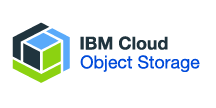各製品の資料を入手。
詳細はこちら →PowerBuilder からIBM Cloud Object Storage のデータに接続してみた
この記事ではCData ADO.NET Provider を使ってPowerBuilder からIBM Cloud Object Storage にアクセスする方法を説明します。
最終更新日:2021-06-28
この記事で実現できるIBM Cloud Object Storage 連携のシナリオ
こんにちは!ウェブ担当の加藤です。マーケ関連のデータ分析や整備もやっています。
CData ADO.NET providers は、PowerBuilder を含むMicrosoft .NET をサポートするあらゆるプラットフォームまたは開発テクノロジーから使用できる、使いやすい標準準拠のデータプロバイダーです。 この記事では、CData ADO.NET Provider for IBMCloudObjectStorage をPowerBuilder で使う方法について説明します。
CData ADO.NET Provider for IBMCloudObjectStorage を使ってデータを取得し読み書きを実行する基本的なPowerBuilder アプリケーションを作成する方法について説明します。
- 新規WPF Window Application ソリューションで、接続プロパティに必要なすべてのビジュアルコントロールを追加します。一般的な接続文字列は次のとおりです:
ApiKey=myApiKey;CloudObjectStorageCRN=MyInstanceCRN;Region=myRegion;OAuthClientId=MyOAuthClientId;OAuthClientSecret=myOAuthClientSecret;
Cloud Object Storage 接続プロパティの取得・設定方法
Cloud Object Storage に接続する前に、Cloud Object Storage インスタンスを登録してCloud Object Storage API キーとCRN を取得していきます。
Cloud Object Storage の新規インスタンスの登録
IBM Cloud アカウントにCloud Object Storage がまだない場合は、以下の手順に従ってアカウントにSQL Query のインスタンスをインストールできます。
- IBM Cloud アカウントにログインします。
- Cloud Object Storage ページに移動して、インスタンス名を指定して「作成」をクリックします。Cloud Object Storage の新規インスタンスにリダイレクトされます。
API キー
API キーは以下の手順で取得できます。
- まずは、IBM Cloud アカウントにログインします。
- API キーページに移動します。
- 中央右隅のIBM Cloud APIキーの作成 をクリックして、新しいAPI キーを作成します。
- ポップアップウィンドウが表示されたら、API キーの名前を指定して作成をクリックします。ダッシュボードからはアクセスできなくなるため、API Key を控えておきましょう。
Cloud Object Storage CRN
デフォルトでは、CData 製品はCloud Object Storage CRN を自動で取得します。ただし、複数のアカウントがある場合は、CloudObjectStorageCRN を明示的に指定する必要があります。この値は、次の2つの方法で取得できます。
- Services ビューをクエリする。これにより、IBM Cloud Object Storage インスタンスとそれぞれのCRN がリストされます。
- IBM Cloud で直接CRN を見つける。これを行うには、IBM Cloud のダッシュボードに移動します。リソースリストで、ストレージからCloud Object Storage リソースを選択してCRN を取得します。
IBM Cloud Object Storage への接続
これで準備は完了です。以下の接続プロパティを設定してください。
- InitiateOAuth:GETANDREFRESH に設定。InitiateOAuth を使うと、OAuth 認証を繰り返す必要がなく、さらに自動でアクセストークンを設定できます。
- ApiKey:セットアップ中に控えたAPI キーを指定。
- CloudObjectStorageCRN(オプション):控えておいたCloud Object Storage のCRN に設定。Cloud Object Storage アカウントが複数ある場合のみ設定する必要があります。
プロパティを設定したら、これで接続設定は完了です。
- .NET コントロールからDataGrid コントロールを追加します。
-
DataGrid コントロールのカラムを設定します。Account テーブルからいくつかのカラムを以下に示します:
<DataGrid AutoGenerateColumns="False" Margin="13,249,12,14" Name="datagrid1" TabIndex="70" ItemsSource="{Binding}"> <DataGrid.Columns> <DataGridTextColumn x:Name="idColumn" Binding="{Binding Path=Id}" Header="Id" Width="SizeToHeader" /> <DataGridTextColumn x:Name="nameColumn" Binding="{Binding Path=Key}" Header="Key" Width="SizeToHeader" /> ... </DataGrid.Columns> </DataGrid> - CData ADO.NET Provider for IBMCloudObjectStorage アセンブリへの参照を追加します。
DataGrid 接続
ビジュアルエレメントが設定されたら、Connection、Command、およびDataAdapter のような標準のADO.NET オブジェクトを使ってSQL クエリの結果をDataTable に表示することができます:
System.Data.CData.IBMCloudObjectStorage.IBMCloudObjectStorageConnection conn
conn = create System.Data.CData.IBMCloudObjectStorage.IBMCloudObjectStorageConnection(connectionString)
System.Data.CData.IBMCloudObjectStorage.IBMCloudObjectStorageCommand comm
comm = create System.Data.CData.IBMCloudObjectStorage.IBMCloudObjectStorageCommand(command, conn)
System.Data.DataTable table
table = create System.Data.DataTable
System.Data.CData.IBMCloudObjectStorage.IBMCloudObjectStorageDataAdapter dataAdapter
dataAdapter = create System.Data.CData.IBMCloudObjectStorage.IBMCloudObjectStorageDataAdapter(comm)
dataAdapter.Fill(table)
datagrid1.ItemsSource=table.DefaultView
上のコードは、指定したクエリからDataGrid にデータをバインドできます。